|
Какой рейтинг вас больше интересует?
|
FileCloud.me - новый сайт, который вам точно нужен2013-07-10 10:10:01 (читать в оригинале)Как вы смогли заметить, очень редко что-то рекомендую своим читателям. Но уж если рекомендую, то только самое нужное, полезное, интересное и чаще всего просто необходимое и незаменимое из категории "Must have!" (как говорят англичане).
Сегодня расскажу про очень молодой сайт FileCloud.me, который, как мне кажется, ждёт блестящее будущее и огромная популярность (и, уверен, не только в России). Что умеете и зачем он нужен? Вот так в друх словах и не скажешь... Но если у вас есть аккаунт на сайтах "ВКонтакте", "Одноклассники" или FaceBook, этот сайт вам точно точно нужен. Скажу больше - просто необходим. Trust me! На самом деле создателям это сайта пришла в голову гениальная идея. Она заключалась в том, что можно синхронизировать данные, которые вы уже когда то загружали в одну из выше названных сетей. Мало того, легко и просто копировать данные из одной социальной сети в другую. Или даже просто грузить данные. И многое многое другое. Но давайте всё по порядку. Часть 1. Регистрация на сайте "FileCloud.me" Для начала надо найти в верхнем правом углу сайта кнопку "Зарегистрироваться" и нажать на неё:  Регистрация на сайте очень простая: надо просто ввести своё имя, электронную почту и пароль (2 раза): 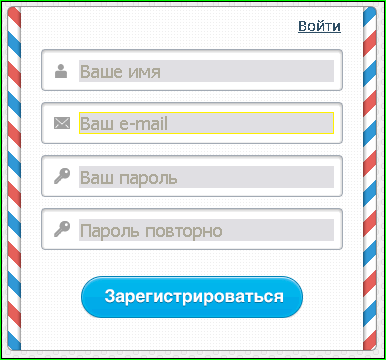 Вот что получилось у меня: 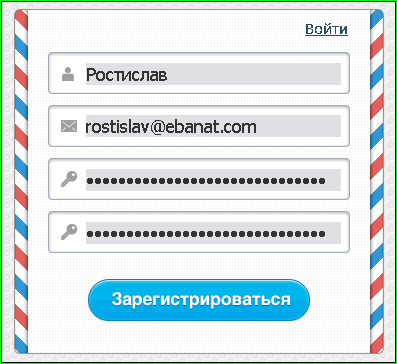 И всё. Очень скоро к вам на указанный адрес электронной почты придёт подтверждение о регистрации:  Внутри будет примерно вот такой текст: 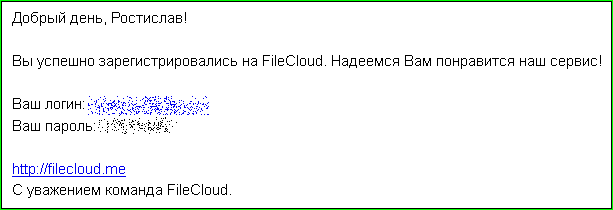 Ура! Вы зарегистрированы! Можете нажать на кнопку "Войти" (там же, где и "Зарегистрироваться" - в верхнем правом углу сайта): 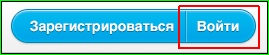 Тут надо набрать указанный вами при регистрации email и указанный при регистрации пароль. И сделав всё это, нажать на кнопку "Войти". N.B. Почему нужно регистрироваться, а нельзя было использовать для входа учётные записи к тех же "ВКонтакте", FaceBook или "Одноклассниках"? Скажу честно: не знаю. Может быть создатели сайта об этом просто не подумали. А может быть решили для лишней безопасности этого не делать. не знаю. Часть 2. Добавляем ваши аккаунты на сайт "FileCloud.me" Для того, чтобы полноценно пользоваться сайтом, необходимо добавить в ваш аккаунт один или несколько аккаунтов в ваших социальных сетях. Глава №1. Добавляем аккаунт "ВКонтакте". Для добавления аккаунта любой из 3 социальных сетей нужно найти вот кнопку "Добавить сервис":  И, конечно же, нажать на неё. После этого вас попросят выбрать одну из 3 возможных социальных сетей: 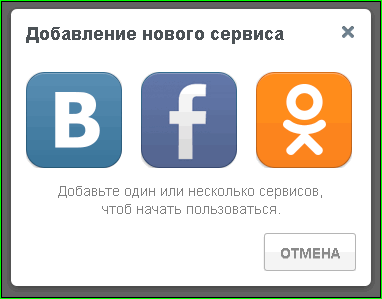 Поскольку глава называется "Добавляем аккаунт "ВКонтакте", будем добавлять аккаунт с сайта "VK.com". Для этого нажмём на соответствующий значок (крайний левый). После этого сайт попросит ввести название для этого аккаунта: 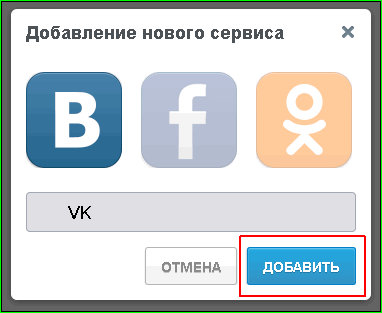 Зачем это нужно? Чтобы вы сами не запутались. Поскольку сайт позволяет работать с несколькими аккаунтами одной социальной сети, если вы сами дадите им имя, вам впоследствии будет проще их различать. После того, как вы как-то назвали добавляемый аккаунт, нажмите на кнопку "Добавить". Далее возможны 2 варианта. Вариант №1. Вы не авторизованы на сайте vk.com. В этом случае вам придётся набрать свой mail или номер телефона и пароль: 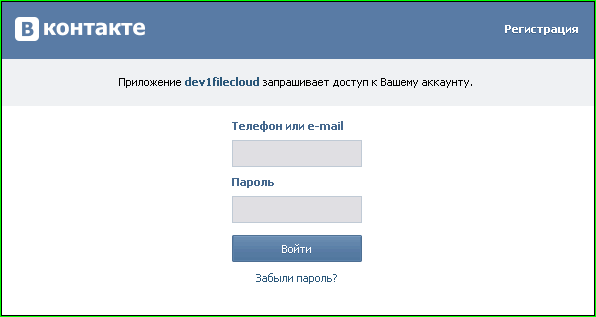 Отдельно подчеркну: вы набираете данные для авторизации на сайте vk.com, а не на сайте filecloud.me! Если не верите, посмотрите на адрес страницы: 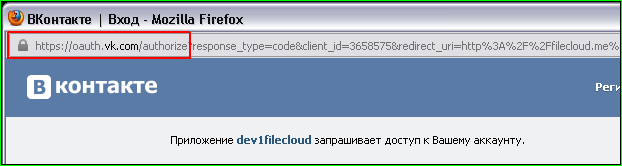 Поэтому набирать в этом окне ваши авторизационные данные абсолютно безопасно. Но если вы никому (даже мне и свои глазам) не верите, можете на отдельной странице или вкладке бразуера войти на сайте "ВКонтакте" и перейти к варианту №2. А для тех, кто ещё не потерял веру, продолжу. Вы набираете свой mail или телефон и пароль, а потом нажимаете на кнопку "Войти". Вариант №2. Вы авторизованы на сайте vk.com. В этом случае ничего набирать не надо. Надо только кое-что разрешить: 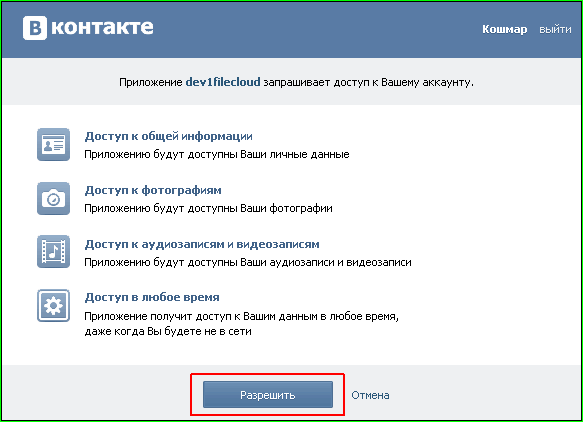 Тут выбор (который есть всегда) не очень богатый: вы или нажимаете на кнопку "Разрешить", или дальше не читаете и про этот сайт забываете. Решать вам. После того, как вы добавили аккаунт с сайта "ВКонтакте", у вас появятся примерно такие папки с изображениями: 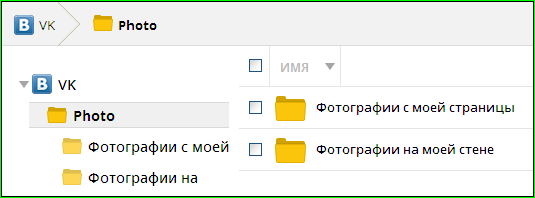 Что можно с ними делать? Про это читайте в части 3. Глава №2. Добавляем аккаунт с "Одноклассников". Тут всё практически аналогично c предыдущей главой. Для добавления аккаунта любой из 3 социальных сетей нужно найти вот кнопку "Добавить сервис":  И, конечно же, нажать на неё. После этого вас попросят выбрать одну из 3 возможных социальных сетей: 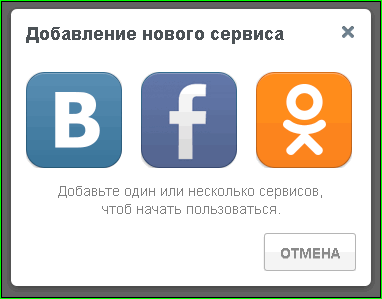 Теперь выберем правый значок (сайт "Одноклассники"). После этого сайт попросит ввести название и для этого аккаунта: 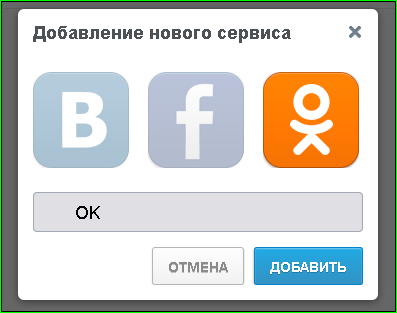 После того, как вы как-то назвали добавляемый аккаунт, нажмите на кнопку "Добавить". Тут тоже те же 2 варианта. Вариант №1. Вы не авторизованы на сайте "Одноклассники"  Вариант №2. Вы авторизованы на сайте "Одноклассники"  Всё абсолютно аналогично описанному в Главе 1. После того, как вы добавили аккаунт с сайта "Одноклассники", у вас появятся примерно такие папки:  Глава №3. Добавляем аккаунт с FaceBook. Тут всё практически аналогично c главой 1. Для добавления аккаунта любой из 3 социальных сетей нужно найти вот кнопку "Добавить сервис":  И, конечно же, нажать на неё. После этого вас попросят выбрать одну из 3 возможных социальных сетей: 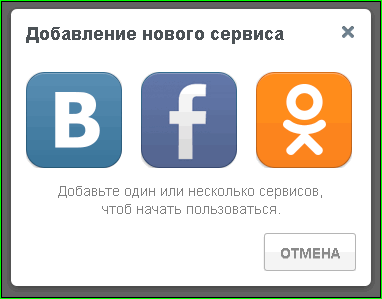 Теперь выберем средний значок (FaceBook). После этого сайт попросит ввести название и для этого аккаунта: 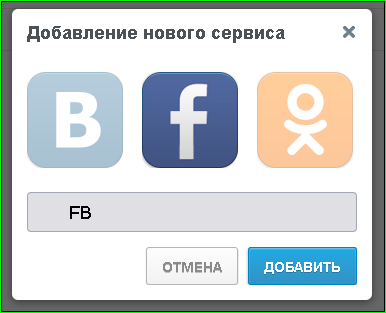 После того, как вы как-то назвали добавляемый аккаунт, нажмите на кнопку "Добавить". Тут тоже те же 2 варианта. Вариант №1. Вы не авторизованы на сайте FaceBook  Вариант №2. Вы авторизованы на FaceBook В этом случае сайт ничего не спрашивает. Всё абсолютно аналогично описанному в Главе 1. После того, как вы добавили аккаунт с сайта "Одноклассники", у вас появятся примерно такие папки: 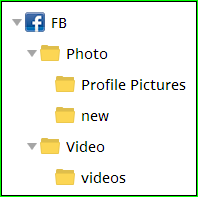 Обратите внимание на папку "new". Зачем? Об этом вы узнаете в одной из следующих частей. Часть 3. Используем FileCloud.me для сохранения файлов на компьютер Теперь пора вас научить, как скачать все ваши файлы из одной из указанных выше социальных сетей к себе на компьютер практически за один клик. Не верите? Тогда вот вам скриншот, считайте клики сами:  Клик №1. Выбираем папку В левой панели сайта находим папку, которую хотим сохранить на компьютер (синяя рамка на скриншоте). Клик №2. Ставим возле неё галочку Слева от папки в правой панели сайта ставим галочку (розовая рамка). Сверху появляются вот такие надписи:  Клик №3. Нажимаем на "Скачать" в верхней панели Красная рамка на скриншоте выше. Теперь браузер вас спросит, что делать с файлом - скачать или открыть. "Стоп!" -, подумаете тут вы: "Почему что-то нужно делать с файлом, если мы скачиваем папку?!". Всё верно. Сайт сам упакует папку в один zip-архив. Вам же останется только его сохранить на диск компьютера. Что делать сzip-архивами, ваша Windows знает. А если у вас вдруг не Windows, тогда знаете вы сами. Итого: 3 или 4 клика (в зависимости от браузера). И за эти 3 или 4 клика вы, например, сохраняете все ваши фото с "Одноклассников". Удобно, не правда ли? Только ради этого стоило регистрироваться на этом сайте! Часть 4. Используем FileCloud.me для загрузки файлов в социальную сеть Но сайт "FileCloud.me" можно использовать не только для скачивания файлов из социальных сетей. Он предоставляет и обратную возможность: закачать файл в социальную сеть. Как это сделать? В качестве примера возьму картинку и FaceBook. Просто потому, что у меня опыта работы с FaceBook больше, чем с другими сетями. Для начала прошу обратить внимание на 2 этих зелёных кнопки, именно они нам и понадобятся:  Шаг №1. Выбираем папку Для выбора папки, куда будет закачиваться файл, нажимаем на эту кнопку:  И в открывшемся окне выбрать папку и выделить её (просто нажав на неё указателем мыши, чтобы её фон изменился на серый, красная рамка на скриншоте): 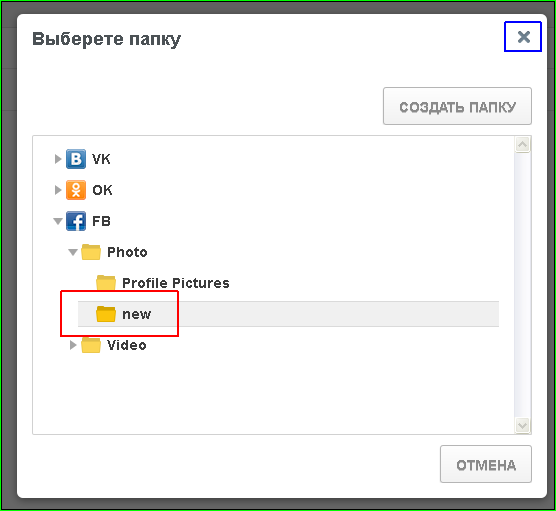 Если вы хотите создать новую папку, нажмите на кнопку "Создать папку" и создайте её. Именно так и была создана папка "new" (см. окончание часть 2). После того, как создали или просто выбрали папку, нажмите на "Х" (синяя рамка на скриншоте). Шаг №2. Выбираем файл Рутинная процедура выбора файла для загрузки. Сначала нажимаем на кнопку "Загрузить":  Потом выбираем файл на диске. Вот и всё! Ваш файл успешно загружается в социальную сеть. И вот результат: 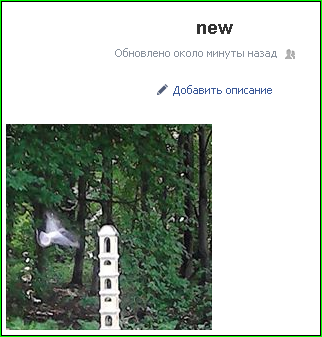 Обратите внимание, создав на filecloud.me папку "new", одновременно нами был создан на FaceBook альбом "new", куда и попала загружаемая фотография. Собственно на этом и хочу сегодня закончить мой первый взгляд на сайт "FileCloud.me ". Понятно, что в одном сообщении нельзя описать все возможности и секреты этого сайта. Например, объявлена поддержка WebDav, но никто не хочет мне открыть тайну, какой адрес использовать для этого. Если вы поделитесь со мной этой информацией, в свою очередь поясняю, что такое WebDav, для чего он нужен и как им пользоваться. Кроме этого, описываемый сайт позволяет легко переносить файлы из одной социальной сети в другую. Как это сделать? Скоро научу, следите за обновлениями моего блога и не переключайтесь! Чего лично мне не хватает на этом сайте? Думаю, что взаимодействия с Instagram. Конечно, любой продвинутый пользователь Интернета может достать любое фото оттуда или ссылку на него. Но хочется это делать проще и быстрее. Ну, ленивый я! Ничего тут не поделаешь! А лень -это хорошо. Иначе бы не создали сайт "FileCloud.me" специально для таких же ленивых, как я. Если у вас есть какие-то вопросы по пользованию этого сайта, задавайте их в комментариях к этому сообщению. Или на FaceBook, ВКонтакте или Твиттер. Тэги: cloud, facebook, file, видео, вконтакте, изображение, интересный, одноклассник, полезный, сайт, ссылка, фото
|
Категория «Религия»
Взлеты Топ 5
Падения Топ 5
Популярные за сутки
|
Загрузка...
BlogRider.ru не имеет отношения к публикуемым в записях блогов материалам. Все записи
взяты из открытых общедоступных источников и являются собственностью их авторов.
взяты из открытых общедоступных источников и являются собственностью их авторов.
